「Premiere中文新手教程」Premiere新建序列
pr中的序列是什么?如何新建序列?序列就是我们剪辑的时间线,macw小编分享Premiere新建序列教程,希望可以帮助大家更好的使用了解PR。
- 新建序列方法1
打开PR,点击菜单栏文件-新建-序列(command+n),可以新建序列
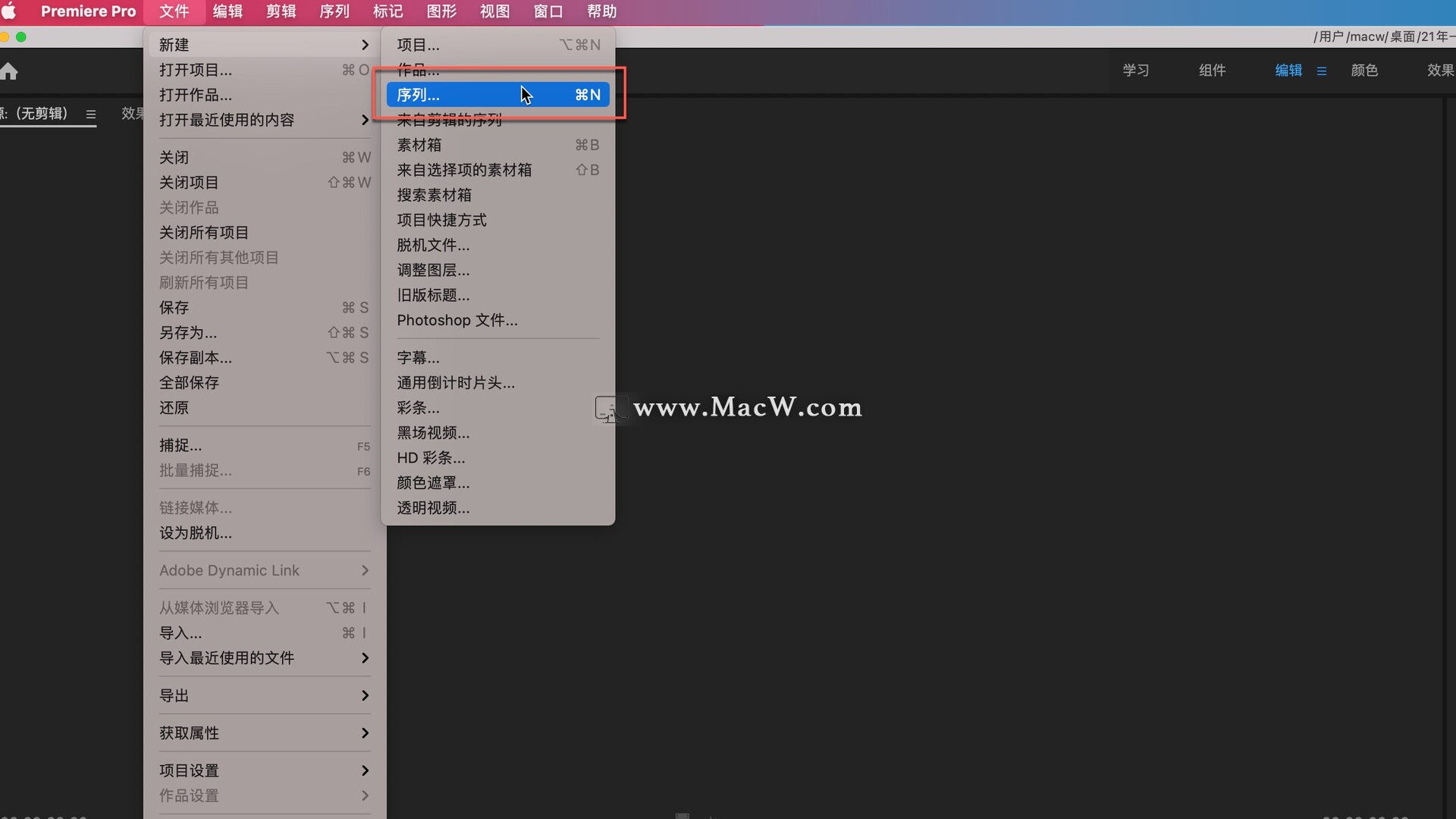
- 新建序列方法2
在项目窗口中右键单击-新建项目-序列,也可以新建序列
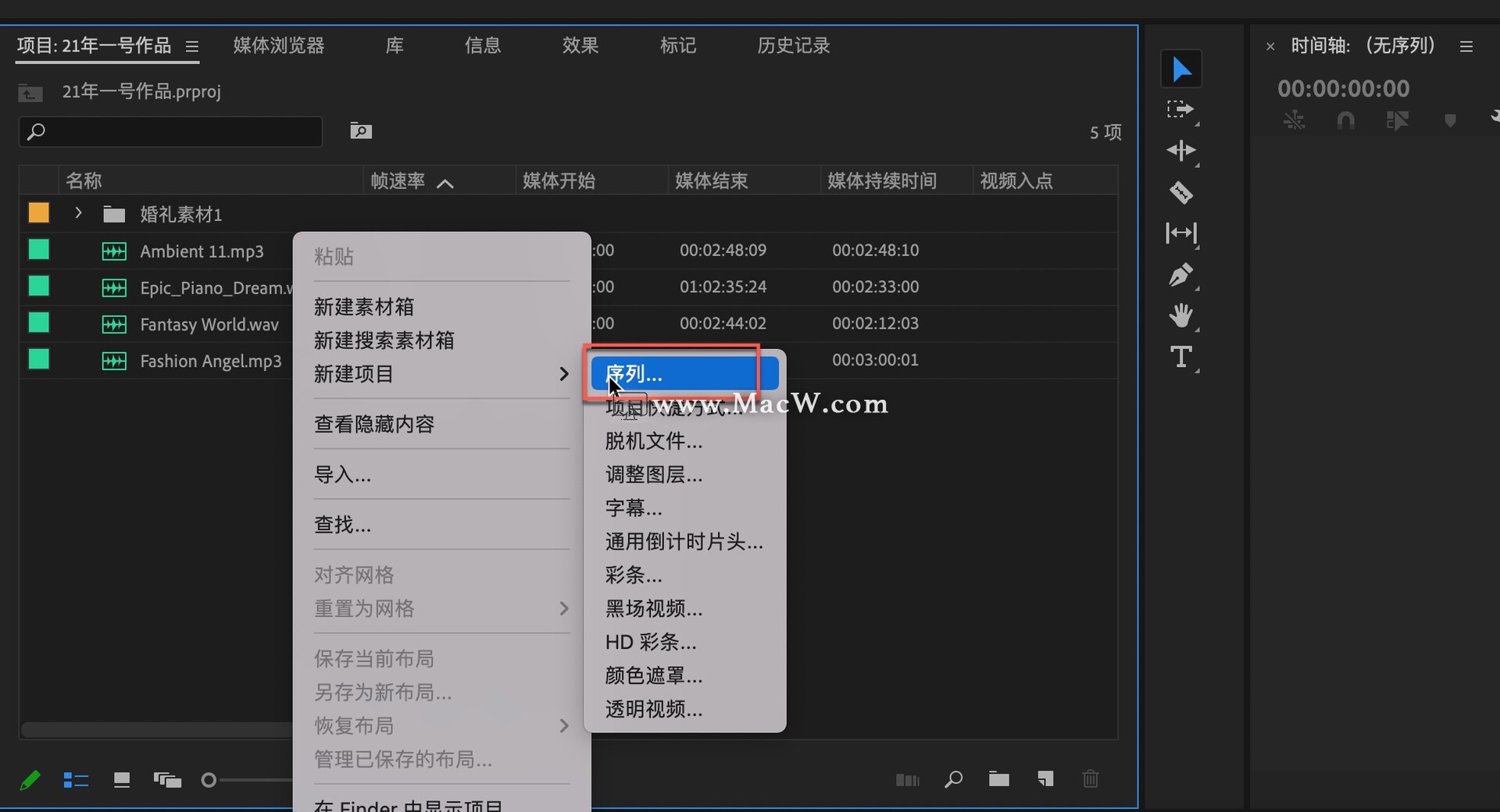
- 新建序列方法3
点击项目窗口的右下角新建项-序列
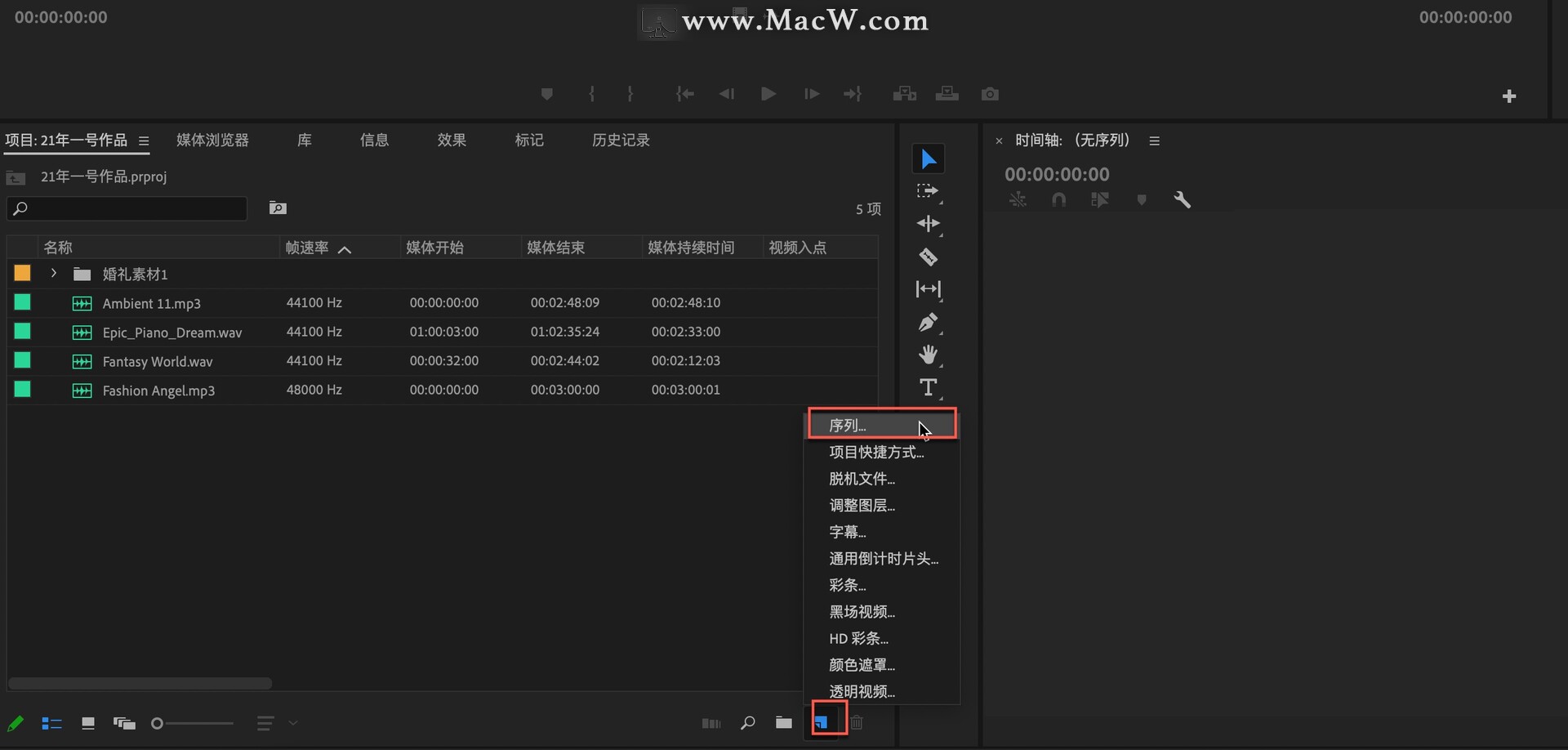
- 新建序列方法4
直接以素材的尺寸来新建序列,例如小编以某个婚礼视频素材为例,选中该片段直接左键拖动到时间轴中,会出现一个与素材相同名称的序列,同时素材也放到时间线中
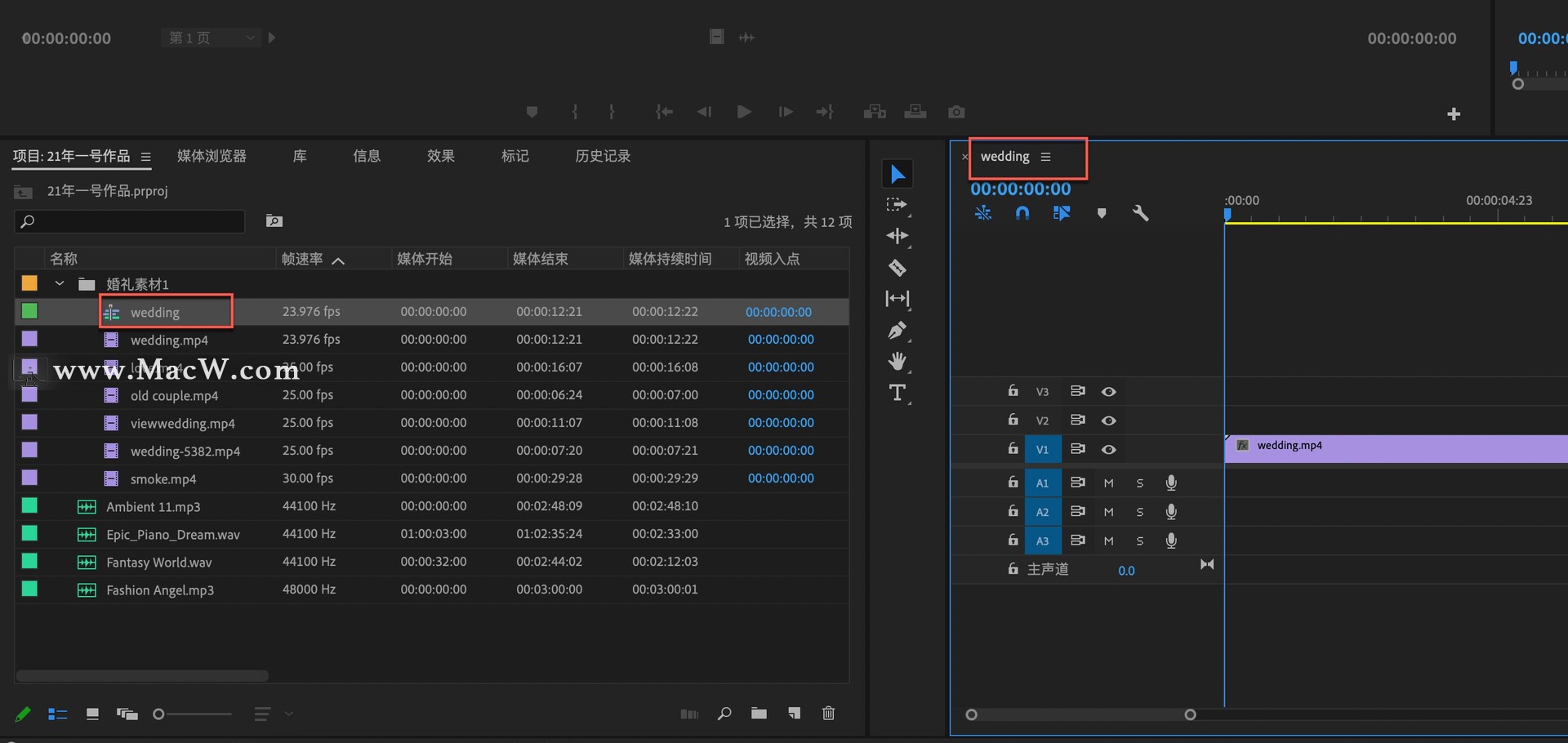
- 新建序列的相关设置
在左侧会有一系列根据相机名称排列的文件夹,每个文件夹里面包括很多不同的预设,我们该如何选择呢?
一般现在分辨率为高清尺寸,选择1080P就可以,尺寸后面则是它的帧速率,我们选择最常用的25帧
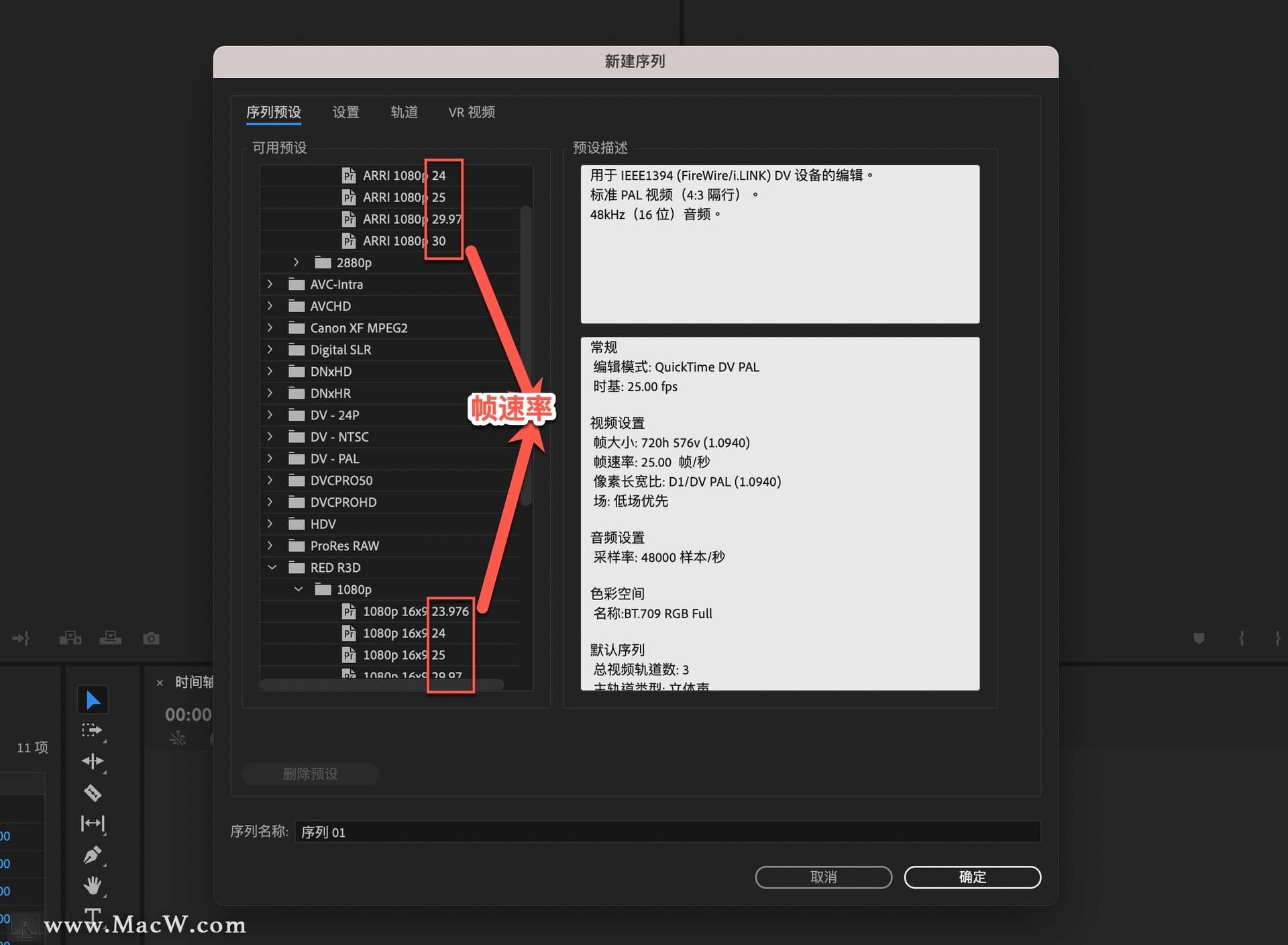
右边为预设的详细介绍
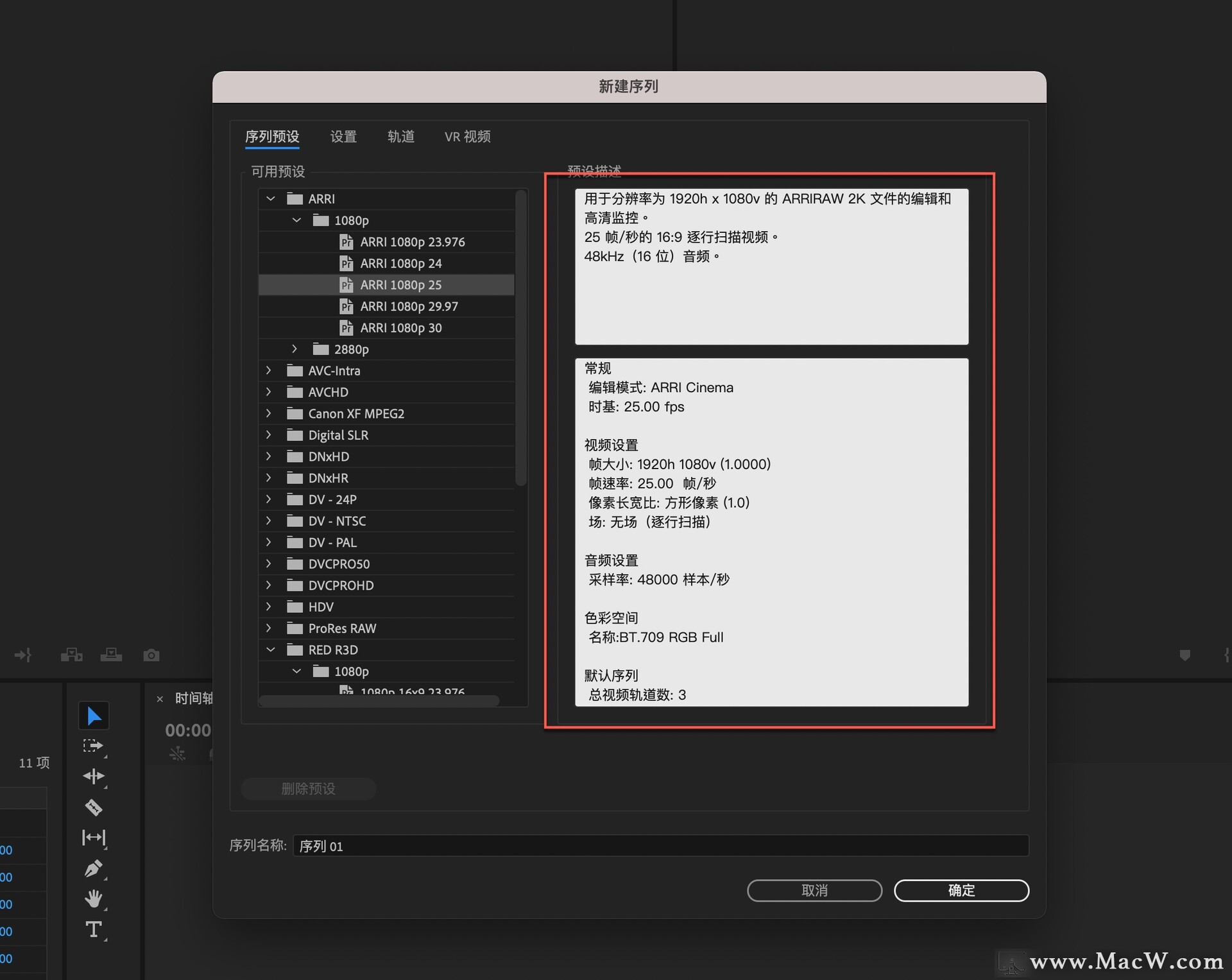
所以无论选择哪一项,只要保持尺寸为1920*1080,帧速率为25,像素长宽比为正方形就可以,最后输入合适的名称,点击确定
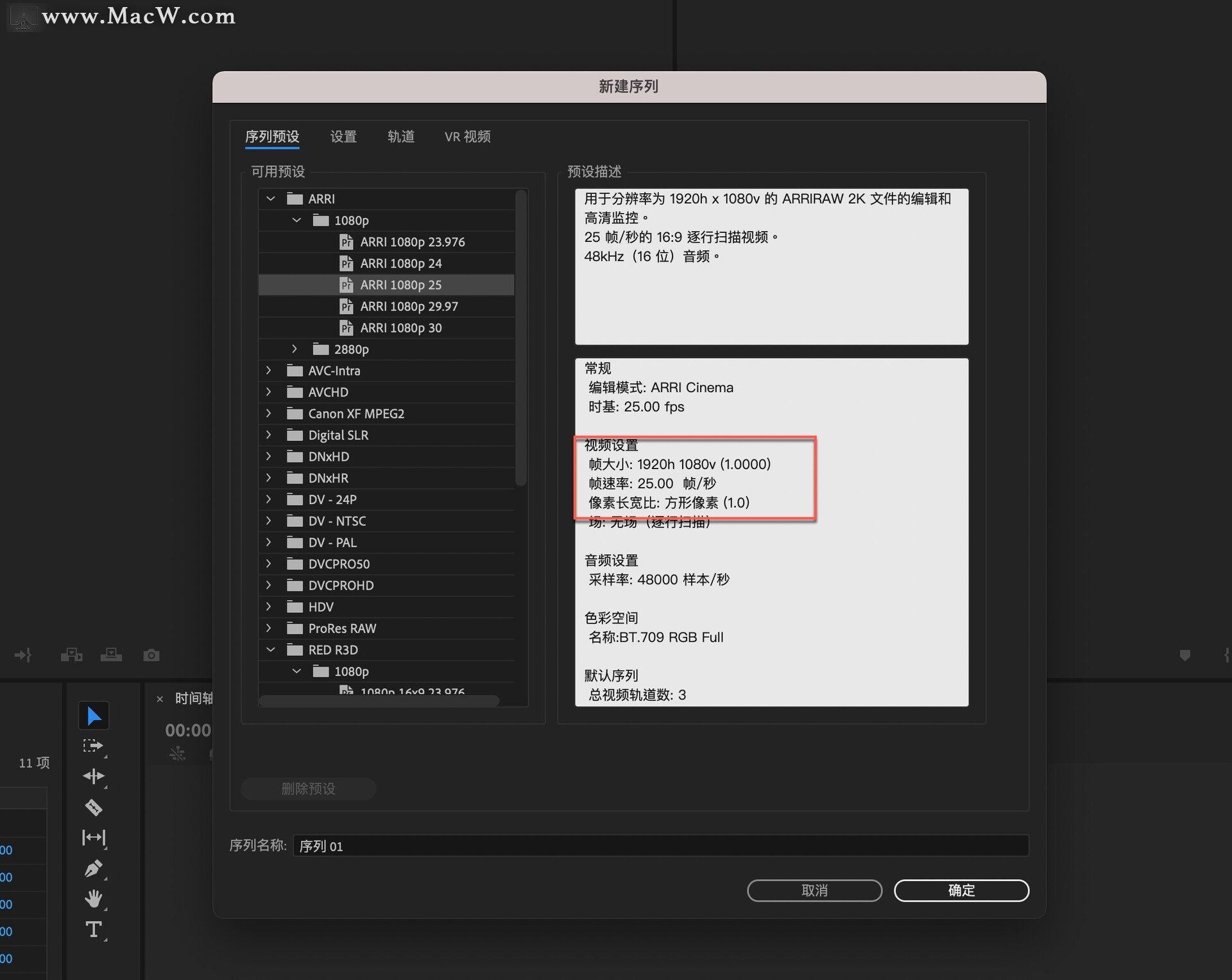
如果有多种尺寸该如何新建序列?小编建议大家建立最小尺寸视频序列,这样可以避免非高清视频因为尺寸拉伸导致模糊的问题。
相关文章
「Premiere中文新手教程」新建第一个PR工程
premiere是一款被广泛应用的视频编辑软件,如果要进行视频编辑、添加特效等都可以通过premiere实现,对于初学者来说,首先第一步就是新建项目了,那么下面小编就给大家介绍该如何在PR中新建项目。
浏览:37次更新:2021-10-19
「Premiere中文新手教程」认识和自定Premiere工作界面
当我们打开Premiere之后,会发现Premiere的工作界面分为很多部分,这些部分都有什么作用呢?不同的工作区域可以做哪些工作呢?来跟随小编认识和自定Premiere工作界面吧。
浏览:29次更新:2021-10-20
「Premiere中文新手教程」Premiere首选项简单设置
在使用Premiere剪辑素材之前,我们需要对首选项进行正确的设置,下面跟随小编一起来学习一下该如何设置PR首选项吧。
浏览:25次更新:2021-10-20
「Premiere中文新手教程」Premiere素材导入与分类
如何对导入Pr项目窗口的视频素材进行整理和分类?当我们导入素材后,进行有序的分类可以让我们更快的找到所需素材,Premiere素材导入与分类详细教程带给大家。
浏览:27次更新:2021-10-21
